“我一直在想如何 將亞馬遜音樂添加到 iMovie. 我該怎麼做呢?”
如果您是 Apple 設備用戶,您肯定對 iMovie中,因為這是 iOS 設備上預裝的軟件應用程序。 它實際上是由 Apple Inc 創建和開發的,該應用程序可以幫助您將視頻剪輯變成神奇的剪輯,例如添加照片和剪輯、修剪、添加效果和過渡等等。
由於您可以在 Mac 和方便的 iOS 設備上使用 iMovie 應用程序,因此您的視頻項目將更具吸引力,尤其是如果您有很棒的背景音樂。 實際上,您可以使用應用程序內置庫中的配樂。 此外,如果您願意,您甚至可以添加自己的音頻。 現在,如果你想 將亞馬遜音樂添加到 iMovie,當您進入本文的每個部分時,您將了解有關如何執行此操作的更多信息。
現在讓我們開始討論如何最終 將亞馬遜音樂添加到 iMovie.
內容指南 第 1 部分。亞馬遜音樂在 iMovie 上的兼容性第 2 部分:將亞馬遜音樂歌曲下載到 MP3 格式第 3 部分。如何在 Mac 上將轉換和非 DRM 亞馬遜音樂歌曲添加到 iMovie?第 4 部分。如何在 iPhone 上將轉換和非 DRM 亞馬遜音樂歌曲添加到 iMovie?部分5。 概要
如前所述,iMovie 是一款已經安裝在每台 iOS 設備上的應用程序。 它實際上有 100 多個可用的配樂,您可以將它們集成到您的視頻剪輯中。 但是,當然,如果您想將視頻提升到更專業的水平,最好使用一些特殊的音頻來搭配它們。
不幸的是,iMovie 不支持任何音樂流媒體平台,例如 蘋果音樂 和亞馬遜音樂。 它只能允許添加不受保護的文件。 因為我們的重點將更多地放在如何 將亞馬遜音樂添加到 iMovie,很遺憾的是,由於曲目受到保護,因此無法直接將 Amazon Music 歌曲導入 iMovie。 如果你想通過,你需要先擺脫歌曲的保護。 此外,曲目還應在 iMovie 應用程序支持的格式 - MP3、AIFF、M4A 和 WAV 等
如果不能直接使用或上傳 Amazon Music 歌曲,那你怎麼能 將亞馬遜音樂添加到 iMovie? 答案在第二部分! 現在讓我們開始吧!
亞馬遜音樂歌曲受保護 DRM 的保護政策 程序。 話雖如此,如果您打算 將亞馬遜音樂添加到 iMovie,您肯定會發現歌曲與 iMovie 應用程序不兼容是一個難題。 但別擔心。 雖然受到保護,但仍有一種方法可以讓您輕鬆刪除它並最終能夠 將亞馬遜音樂添加到 iMovie !
當您瀏覽並訪問網絡以查找解決方案時,肯定會彈出一堆網絡結果。 一些應用程序會向您展示它們有足夠的能力幫助您解決問題。 嗯,是的,它們中的大多數都是有用的。 但是,您仍然需要一些時間來一一檢查它們以查看您實際要使用的。 在這種情況下,我們在這裡推薦最好的。
嘗試使用 DumpMedia 亞馬遜音樂轉換器. 而不是建議其他應用程序,為什麼我說你應該使用 DumpMedia 亞馬遜音樂轉換器? 是什麼讓這個應用程序比其他應用程序更具吸引力?
這個專業的應用程序將使您能夠 將亞馬遜音樂添加到 iMovie 因為它有助於取消 Amazon Music 歌曲的 DRM 保護。它甚至可以幫助將歌曲轉換為 iMovie 支援的格式,例如 MP3。事實上,刪除 DRM 保護會讓歌曲 可在任何設備或媒體播放器上播放. 它不僅有利於那些希望 將亞馬遜音樂添加到 iMovie.
您也不必擔心失去歌曲的出色品質,因為轉換是完全無損的。這 100% 原始品質將被保留,歌曲的 ID3標籤 和元數據信息。 此外,這工作速度很快,使整個過程高效。
該應用程序也在不斷更新,因此您可以確定您將不時體驗該應用程序的所有改進。 更重要的是,如果您在使用該應用程序時有任何疑問或疑慮,技術支持團隊將隨時為您提供幫助。
借助此應用程序的簡單界面,您一定可以很好地使用它。 這裡也有一份指南供您參考。
步驟1。 成功安裝後 DumpMedia 亞馬遜音樂轉換器 在您的 PC 上,打開它並開始添加要轉換的 Amazon Music 曲目。 拖放歌曲將是一種更簡單的上傳方式。

第四步。 選擇 MP3 作為要使用的輸出格式,並確保定義要使用的輸出資料夾。其他剩餘參數可以根據需要更改。

步驟#3。 勾選屏幕底部的“全部轉換”按鈕,讓應用程序開始轉換和 DRM 刪除過程。

整個過程只需要幾分鐘,直到您最終可以擁有無 DRM 並轉換 用於離線流媒體的 Amazon Music 歌曲. 現在,您只需要考慮如何 將亞馬遜音樂添加到 iMovie 因為您已經通過 DumpMedia 亞馬遜音樂轉換器。
別著急,教程教你 將亞馬遜音樂添加到 iMovie 將在下一部分解決。
現在您已經擁有了無 DRM 且經過轉換的 Amazon Music 歌曲,您終於可以 將亞馬遜音樂添加到 iMovie. 如果您使用的是 Mac 電腦,整個過程太簡單了,您只需直接添加曲目即可。 這些曲目需要首先添加到您的庫中。
現在,這裡有詳細的過程供您參考。
步驟1。 在您的 Mac 上查找 iMovie 應用程序,只需啟動它即可啟動。
第2步。 只需將所需的視頻剪輯和照片從 Mac 計算機拖放到 iMovie 應用程序,即可創建一個新項目。
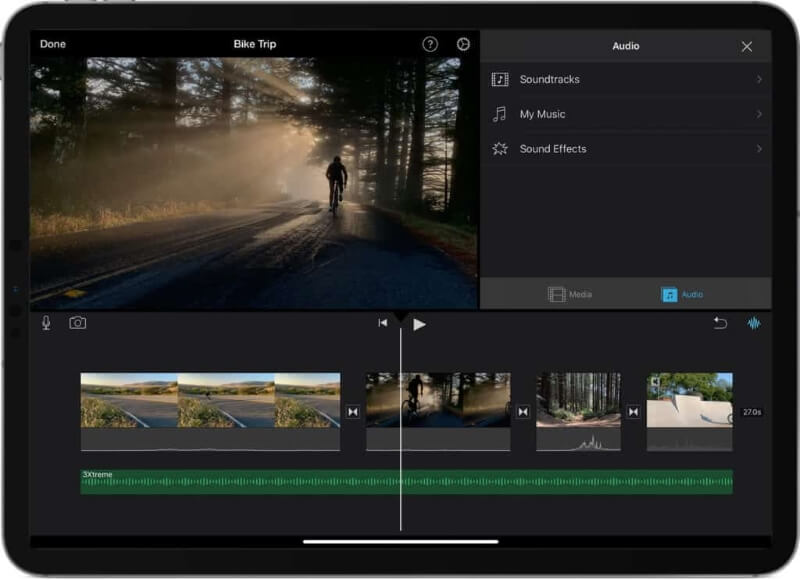
步驟#3。 在您將看到的菜單欄上,只需點擊“音頻”選項。

第4步。 在庫列表下,您只需單擊“音樂”按鈕。 您現在可以瀏覽您的 Amazon Music 歌曲。
步驟#5。 在最終找到您想要使用的亞馬遜歌曲後,只需將其從媒體瀏覽器添加到 iMovie 屏幕,然後根據您的視頻項目使用它進行相應的設置。
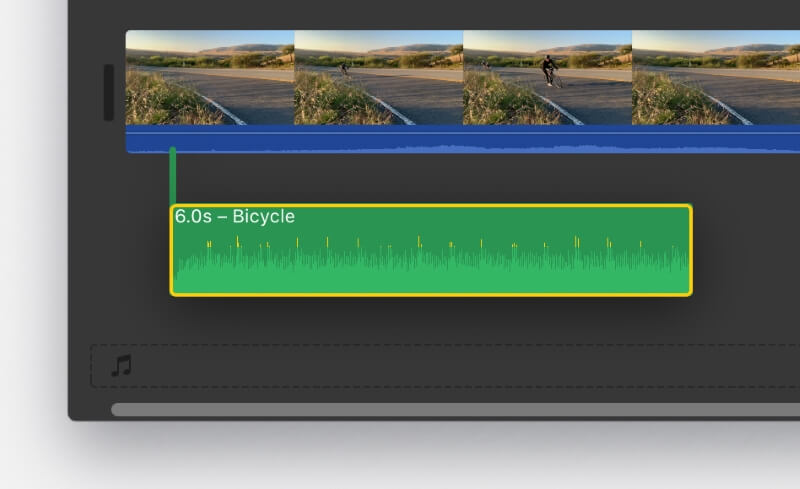
這是簡單的方法 將亞馬遜音樂添加到 iMovie 如果您已經轉換了曲目並且不受保護,請使用您的 Mac。
現在,如果您有興趣了解如何 將亞馬遜音樂添加到 iMovie 如果您要使用 iPhone,我們也有詳細的程序! 在進入下一部分時了解這一點!
在 iMovie 上編輯視頻的最簡單方法是使用 Mac 電腦。 但是,如果您想使用您的 iPhone 設備,當然,您也可以這樣做。
當談到如何 將亞馬遜音樂添加到 iMovie 使用您的 iPhone,最好的開始方式是將 Amazon Music 歌曲移至您的 Apple Music 庫。 您也可以將它們上傳到您的 iCloud驅動器 或者只是將它們存儲在您的 iOS 設備上。 有了可用的 Amazon Music 歌曲,您就可以使用它們並將它們添加到 iMovie 中的視頻和電影項目中。
這裡也有一份指南供您參考。
步驟1。 在 iPhone 上,打開 iMovie 應用程序。
第2步。 要開始查看媒體瀏覽器,請單擊“添加媒體”按鈕。
步驟#3。 接下來點擊“音頻”按鈕,然後點擊“我的音樂”選項,最後選擇一個類別以開始瀏覽保存在您設備上的 Amazon Music 歌曲。
第4步。 查找您想要使用的已轉換且無 DRM 的亞馬遜音樂歌曲,然後選擇旁邊的“添加音頻”按鈕。 iMovie 應用程序會自動將歌曲的長度與視頻的長度相匹配。
過程中如何 將亞馬遜音樂添加到 iMovie,您應該首先確保您使用的曲目不受保護並且具有 iMovie 應用程序支持的格式。 由於 iMovie 尚不支持音樂流媒體平台,因此您必須先進行 DRM 刪除和歌曲轉換程序。 確保使用這樣的最佳應用 DumpMedia 亞馬遜音樂轉換器 在這種情況下!
